Publisere en kopilot til Facebook
Du kan legge til kopiloten i Facebook Messenger for å bruke Facebook-opplevelsen til å komme i kontakt med sluttbrukerne.
Facebook Messenger og relaterte tjenester er underlagt Facebooks egne vilkår og betingelser. Kontakt Facebook direkte for å få hjelp relatert til Facebook Messenger.
Viktig
Denne artikkelen er beregnet på erfarne IT-medarbeidere som styrer organisasjonens Facebook-side.
Merk
Når du publiserer kopiloten på en Facebook-side, deles noen av dataene, for eksempel kopilotens innhold og chatteinnhold for sluttbrukere, med Facebook (det vil si at dataene flyter utenfor organisasjonens samsvar samt geografiske eller regionale grenser).
Du finner mer informasjon i Facebooks plattformpolicyer.
Legg til kopiloten i Facebook Messenger
Du trenger en Facebook-app og en tilknyttet utviklerkonto for å koble Copilot Studio-kopiloten til Facebook Messenger på Facebook-sidene dine.
Slik kobler du kopiloten til Facebook Messenger:
Konfigurere innstillinger for Facebook-appen: Hent informasjon om Facebook-appen, aktiver API-tilgang, legg til Facebook Messenger i appen din, og konfigurer Facebook-sidene som appen skal vises på.
Konfigurer Facebook-publikasjonskanalen i Copilot Studio.
Koble Facebook-appen til Copilot Studio ved hjelp av webhooks.
Du må deretter sende appen til Facebook-gjennomgang før du kan gjøre appen din offentlig tilgjengelig.
Konfigurer innstillinger for Facebook-appen
Hent informasjon fra Facebook-appen
Logg på Facebook-appen du vil legge til kopiloten i, på Facebook for utviklere.
Velg Grunnleggende under Innstillinger i sidemenyruten.
Kopier App-ID og Apphemmelighet. Du trenger disse verdiene når du konfigurerer Facebook-kanalen i Copilot Studio.

Aktiver API-tilgang for Facebook-appen
Logg på Facebook-appen du vil legge til kopiloten i, på Facebook for utviklere.
Velg Avansert under Innstillinger i sidemenyruten.
Kontroller at Gi API tilgang til appinnstillinger er satt til Ja.
Velg Lagre endringer for å bekrefte endringene.

Legg til Facebook Messenger i appen din
Logg på Facebook-appen du vil legge til kopiloten i, på Facebook for utviklere.
Gå til instrumentbordet. Under delen Legg til et produkt velger du Konfigurer i Messenger-flisen.
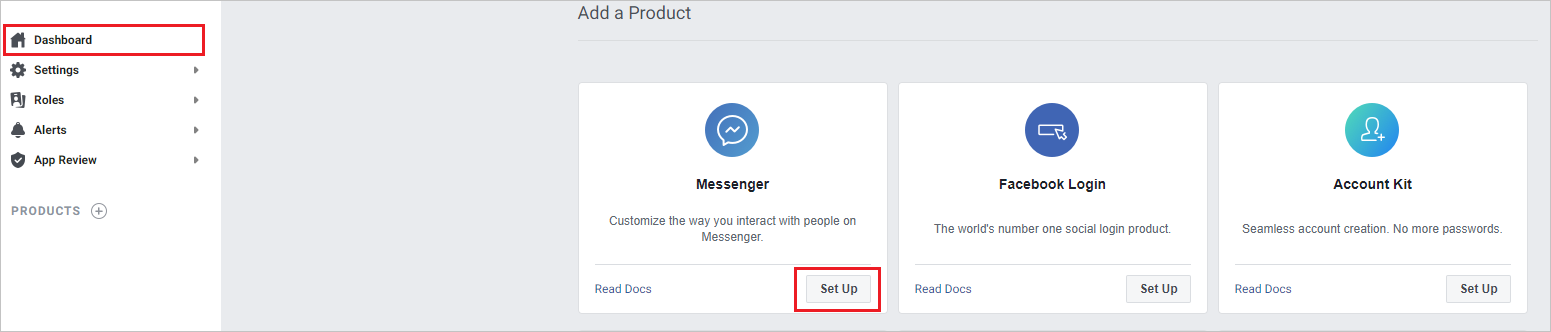
Konfigurer Facebook-sider
Logg på Facebook-appen du vil legge til kopiloten i, på Facebook for utviklere.
Velg Innstillinger under Produkter og Messenger i sidemenyruten.
Legg til sidene du vil legge til kopiloten på, ved å velge Legg til eller fjern sider i delen Tilgangstokener. Du kan også opprette en ny side ved å velge Opprett ny side.
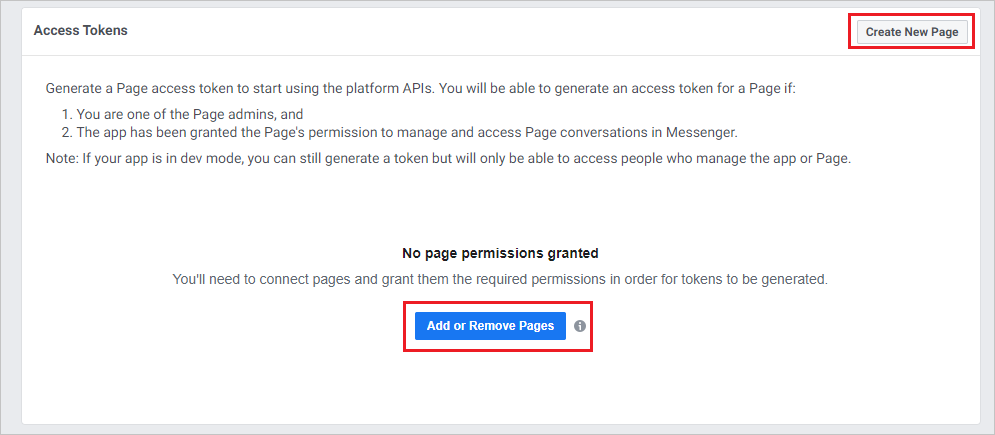
Når du legger til sider, må du kontrollere at Administrer og få tilgang til sidesamtaler i Messenger er satt til Ja.
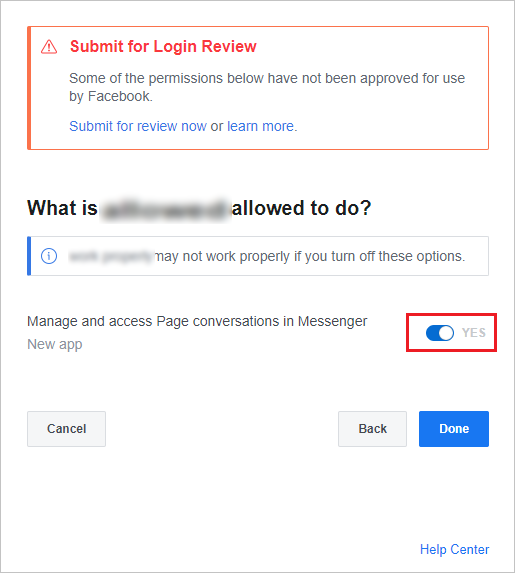
Kopier Side-ID og Token for hver av sidene du vil legge til kopiloten på. Velg Generer token for hver side. Du trenger disse når du konfigurerer Facebook-kanalen i Copilot Studio.
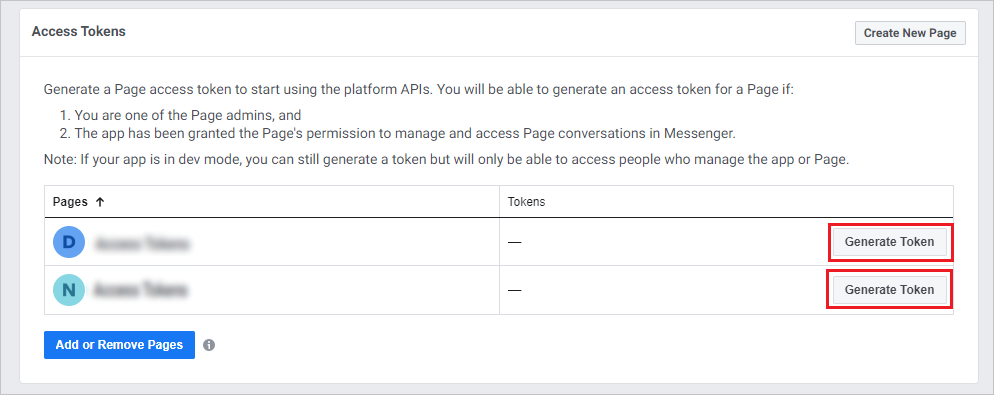
Konfigurer Facebook-kanalen i Copilot Studio
Åpne kopiloten i Copilot Studio.
Velg Kanaler på den øverste menylinjen.
Velg Facebook-flisen for å åpne konfigurasjonsvinduet.
Lim inn App-ID, Apphemmelighet, Side-ID og Token som du hentet ut tidligere, i de tilsvarende feltene.
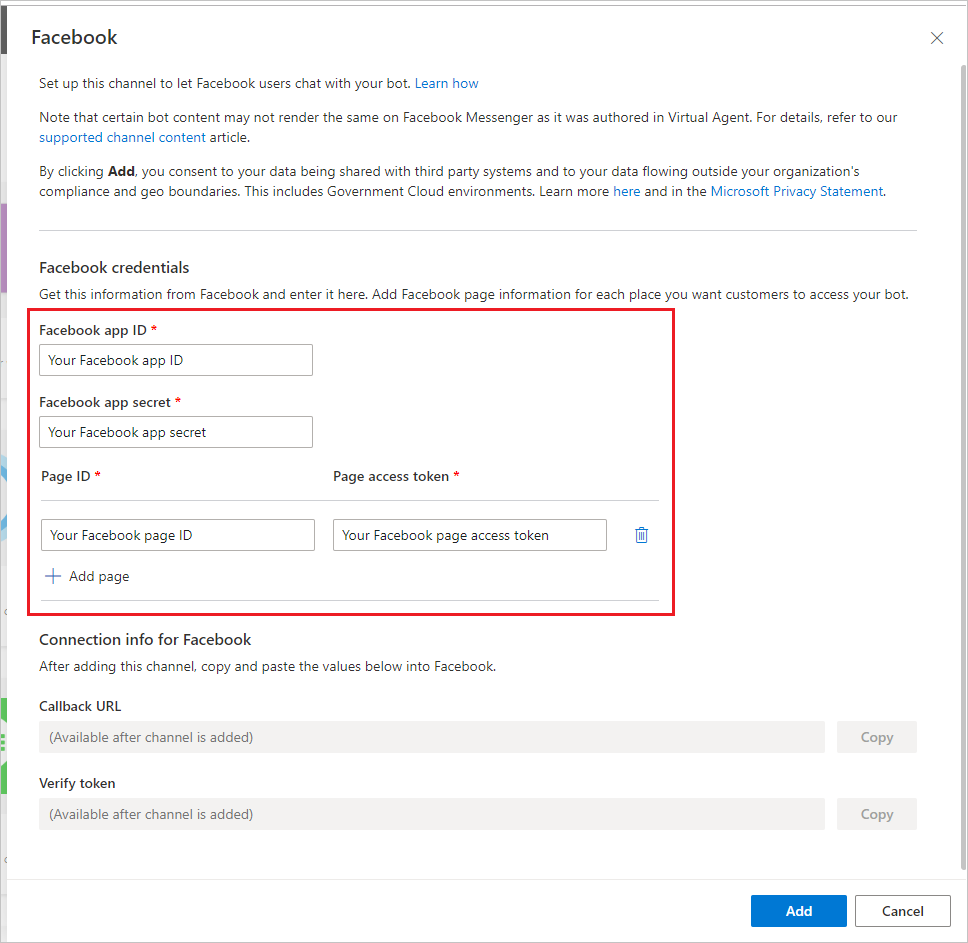
Det kreves minst én side, men du kan velge Legg til side for å legge til flere sider.
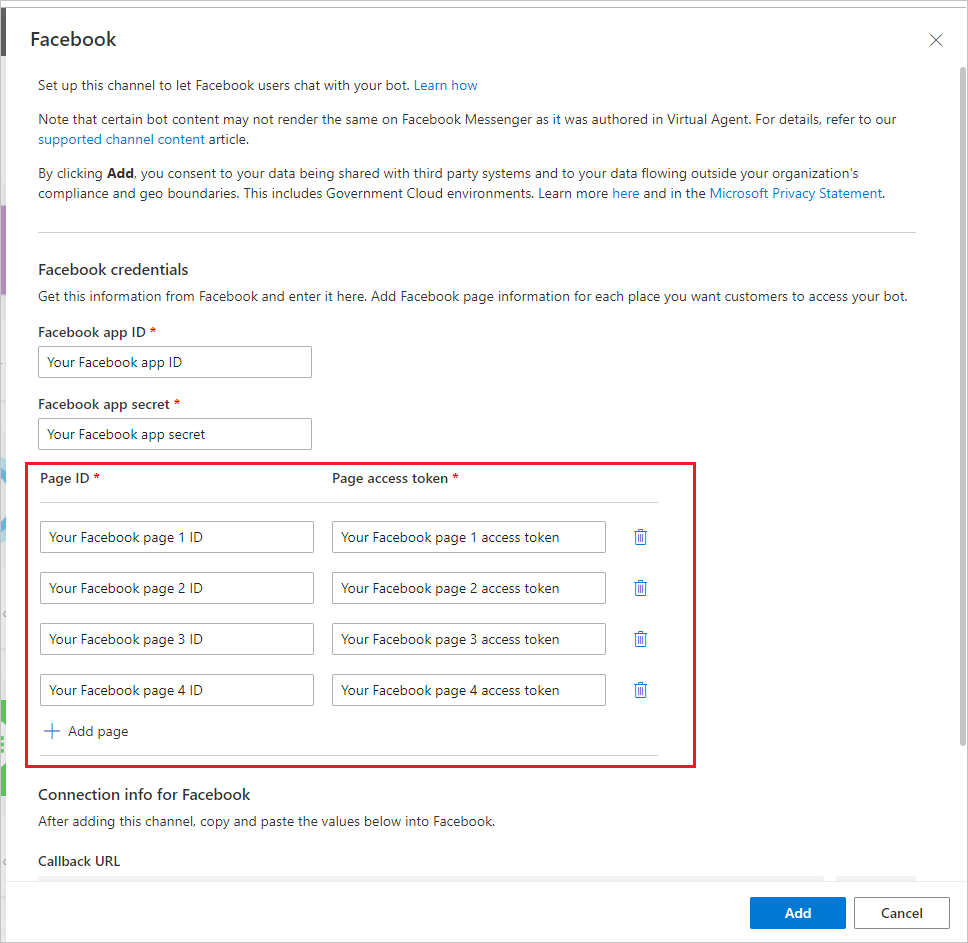
Velg Legg til, og vent på bekreftelsesmeldingen. Kopier Nettadresse for tilbakeringing og Bekreft token. Du trenger disse når du kobler Facebook-appen din til Copilot Studio.
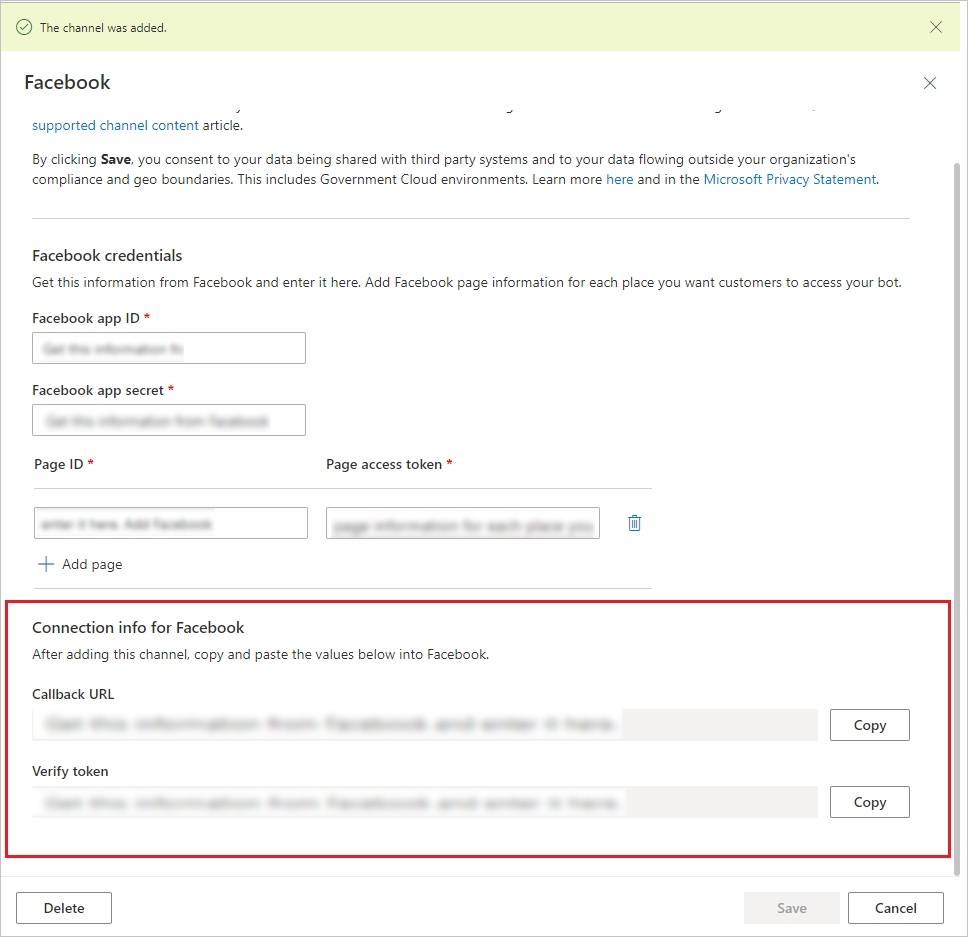
Koble Facebook-appen til Copilot Studio
Logg på Facebook-appen du vil legge til kopiloten i, på Facebook for utviklere.
Velg Innstillinger under Produkter og Messenger i sidemenyruten.
Under Webhooks-delen velger du Legg til nettadresse for tilbakeringing.

Angi Nettadressen for tilbakeringing og Bekreft token fra Konfigurer Facebook-kanalen i Copilot Studio-delen, og velg Bekreft og lagre.
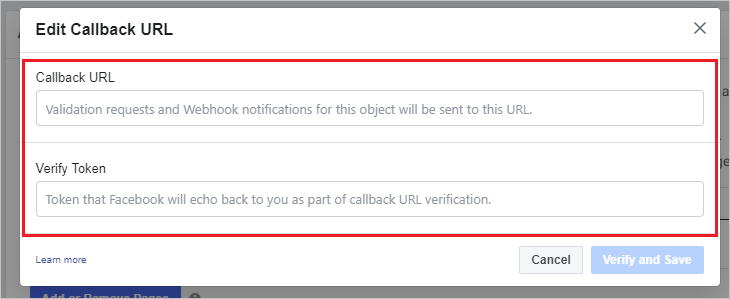
Velg Legg til abonnementer for hver side som du vil legge til kopiloten på.
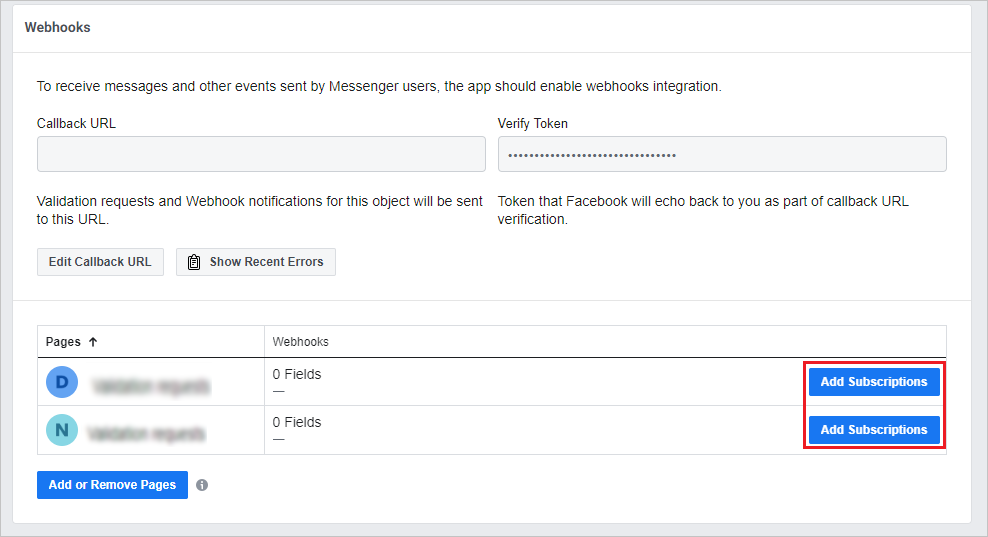
Velg følgende felt:
- messages
- messaging_postbacks
- messaging_optins
- message_deliveries
Velg Lagre.
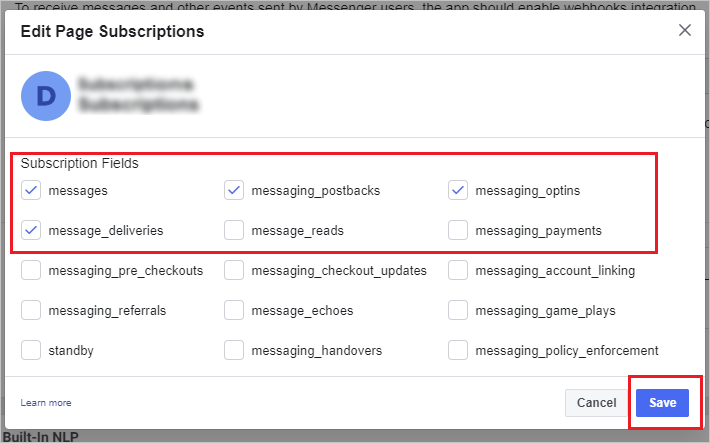
Send til Facebook for gjennomgang
Du må sende appen til Facebook-gjennomgang før du kan gjøre Facebook-appen din offentlig tilgjengelig. Facebook krever en personvernpolicy-URL og vilkårene for bruk-URL. Du må oppgi disse på siden for grunnleggende appinnstillinger for Facebook (etter at du har logget deg på appen din på Facebook for utviklere, velger du Grunnleggende under Innstillinger i sidemenyruten).
Regler for god oppførsel-siden inneholder tredjepartsressurser som hjelper deg med å opprette en personvernpolicy. Vilkår for bruk-siden inneholder eksempeltermer som hjelper deg å opprette et egnet Vilkår for bruk-dokument.
Facebook har sin egen gjennomgangsprosess for apper som publiseres til Messenger. Du kan finne ut mer om prosessen på Eksempler på innsendinger og vanlige årsaker til avslag. Kopiloten din blir testet for å sikre at den samsvarer med Facebook-plattformens retningslinjer før den blir godkjent av Facebook og kan gjøres offentlig tilgjengelig.
Gjør appen offentlig og publiser siden
Før appen publiseres, er den i utviklingsmodus. Kopiloten er ikke allment tilgjengelig, og den vil bare fungere for administratorer, utviklere og testere.
Når gjennomgangen er vellykket, går du til Instrumentbordet for appen, og under Appgjennomgang angir du appen som Offentlig. Kontroller at Facebook-siden som er knyttet til kopiloten, er publisert. Statusen vises i Sider-innstillingene.
Fjern kopiloten fra Facebook Messenger
Når du ikke vil at kopiloten skal nås i Facebook Messenger, kan du fjerne kopiloten fra Facebook.
Åpne kopiloten i Copilot Studio.
Velg Kanaler på den øverste menylinjen.
Velg Facebook-flisen for å åpne konfigurasjonsvinduet.
Velg Slett.
Oppdatering av kopilotinnhold for eksisterende samtaler på Facebook
Eksisterende samtaler blir ikke oppdatert med det nyeste kopilotinnholdet umiddelbart etter at en ny publisering er fullført. Dette er for å unngå forstyrrelser under en chat mellom brukeren og kopiloten. I stedet oppdateres innholdet etter at samtalen har vært inaktiv i 30 minutter.
Nye samtaler mellom en bruker og kopiloten har det nyeste publiserte kopilotinnholdet.
Kjente begrensninger
- Du må opprette en ny kopilot hvis CSAT-undersøkelsen (kundetilfredshet) vises som et kortbilde uten samhandlingsmuligheter for en kopilot som er opprettet i en offentlig forhåndsversjon, for å få tilgang til det nyeste CSAT-innholdet.
- Det kan ta noen minutter før kopiloten kan nås av brukere på Facebook-sider etter at Facebook-kanalen er lagt til.
- Når du fjerner Facebook-kanalen, kan det ta noen minutter før kopiloten blir fullstendig fjernet og utilgjengelig på Facebook Messenger.
- Etter at du har fjernet en Facebook-side, kan det ta noen minutter før kopiloten blir utilgjengelig for besøkende på den fjernede siden via Facebook Messenger.